Hello Guys...
Kembali lagi tukang lap ingin berbagi pengalaman... J
Disini saya mau berbagi cara Setup Hotspot pada mikrotik.
Ok kali ini saya gak mau panjang lebar lagi, karna nanti
agan bisa pusing sndiri membacanya... :v
Disini saya menjelaskan setup hotpsotnya saja, dan
sebelum anda melakukan setup hotspot ini,anda harus sudah men setting mikrotik anda seperti tutorial saya
sebelumnya di sini.
Jika sudah disetting seperti itu, langkah2 nya sebagai
berikut
1. Masuk ke mikrotik
2.Kemudian klik IP>Hotspot, lalu pilih “Hotspot Setup"
ikut langkahnya seperti dibawah ini.
ikut langkahnya seperti dibawah ini.
3. Hotspot interface = pilih interface yg mengarah
ke LAN agan, disini lan saya mengarah ke ether3 kemudian Next, trus pada local
address akan otomatis keluar ip LAN, jika anda sudah mensetting masquerade pada
nat di firewall, hilanggkan saja centang pada masquerade tsb, jika belum di set
maka anda harus mencentangnya kemudian Next. Address pool itu untuk range
hotspot nya, ini bisa anda sesuaikan pada jaringan anda kemudian next, untuk
DNS masukkan dns gugel aja= 8.8.8.8 dan untuk dns name= isi sesuka anda,itu
berguna disaat redirect ke hotspot, ntar di address bar tertulis dns yg kita
create. Untuk no 11 itu untuk user masuk ke hotspotnya.
4. Jika sudah selesai, maka akan muncul otomatis di
hotspot yg kita create.
5. Setelah itu anda masuk ke hotspot lagi, kemudian
masuk ke “Server Profile” seperti dibawah ini. klik 2x pada profile “hsprof1”
kemudian masuk ke tab login, hilangkan centang pada cookie agar user yg login
tidak nempel di cookie. Jika anda mencentang cookie tsb. Jika ada user yg login
maka akan tersimpan di cookie, dan user akan tetap login walaupun sudah di
logout. makanya saya rekomendasikan cookienya jangan di centang. Jika sudah
klik apply>OK
6. Then, anda buka browser anda,lalu anda kettikan
situs2 port 80 di address bar anda seperti, detik.com,kompas.com,ato www.riswancomp.cf dll, maka anda akan
ditampilkan seperti dibawah ini.
7. jika
anda ketikkan situs youtube.com ato facebook.com mungkin tidak akan kebuka
karna situs tsb menggunakan port 443, dan harus mempunya “ssl certificate”
untuk redirect dari port 443 nya.
8. Setelah muncul tampilan seperti diatas, anda masukkan login yang telah di create saat setup hotspot tadi..
9. Selesai
Untuk Ebook nya bisa didownload Disini Dibawah ini juga bisa..
Sekian Tutor dari saya, semoga bermanfaat.
Tukang LAP mau ngelap dulu.. :v
Jika anda ingin mengcopy artikel ini dan ingin meletakkan di
blog anda, boleh2 saja, tpi inget harus besertakan sumbernya yah.. J
Salam Baik Dari Tukang LAP J


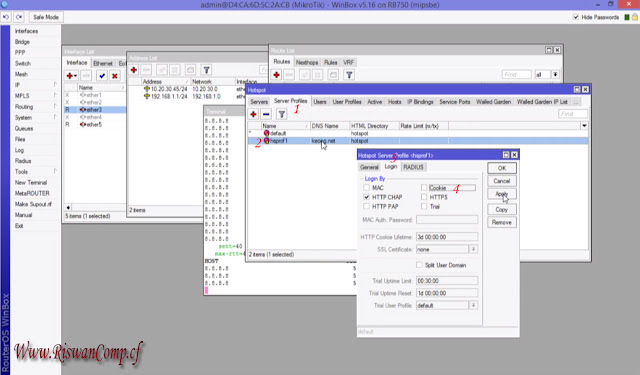

EmoticonEmoticon